Los círculos MemberPress ofrecen espacios dedicados donde los miembros con intereses comunes se reúnen para debatir, compartir y establecer relaciones. Estos grupos comunitarios mejoran la participación de los afiliados y añaden un valor significativo a su oferta de afiliación.
Este documento le muestra cómo crear y personalizar Círculos para crear comunidades de forma eficaz dentro de su sitio web MemberPress.
Tutorial en vídeo
Comprender los círculos en MemberPress
MemberPress ClubSuite es miembro redes y comunidad que incluye el ClubDirectory™ (Directorio de clubes) y ClubCircles™. complementos. Una vez que el El complemento ClubCircles™ está instalado y configurado, puede empezar a crear Círculos en su sitio web.
Los círculos son comunidades de miembros dentro de su sitio web que funcionan como grupos de debate específicos. Cada Círculo se centra en temas, intereses u objetivos específicos que reúnen a sus miembros. Los miembros pueden crear publicaciones, compartir contenido multimedia, comentar debates y establecer contactos con otras personas que compartan sus mismos intereses.
El sistema de Círculos se integra con su estructura de afiliación. Los distintos niveles de afiliación pueden tener diferentes privilegios de Círculo, desde la participación básica hasta capacidades avanzadas de creación y moderación. Esta integración te ayuda a monetizar las funciones de la comunidad al tiempo que ofrece claros incentivos de actualización.
Los círculos aparecen en directorios de búsqueda donde los miembros descubren comunidades que coinciden con sus intereses. La presentación visual y los niveles de actividad de los círculos influyen significativamente en la participación de los usuarios y el crecimiento de la comunidad.
Crear círculos
Tanto los administradores como los miembros autorizados pueden crear Círculos. El proceso varía ligeramente en función de quién cree el Círculo:
- Vaya a Panel de control > ClubSuite™ > Círculos.
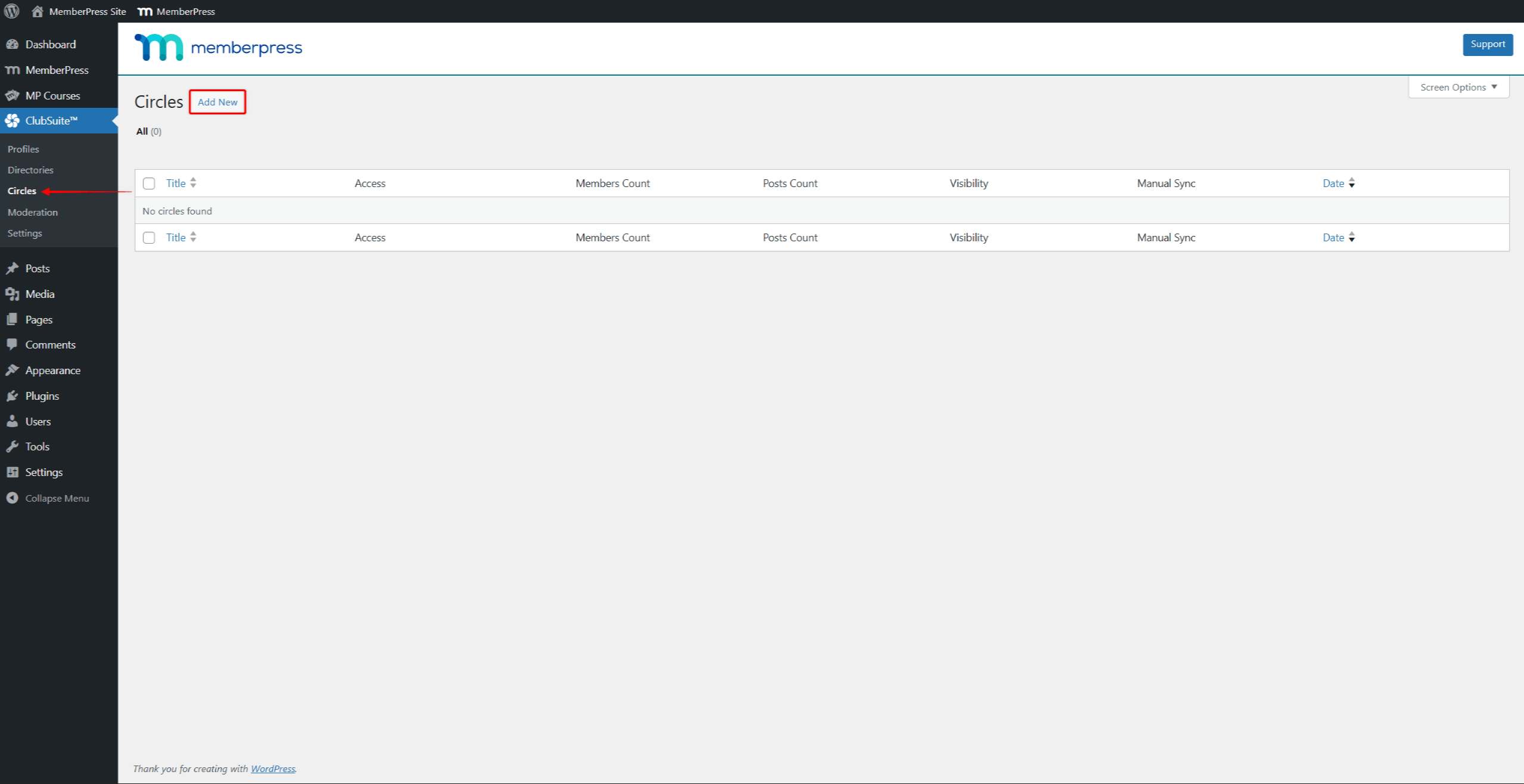
- Haga clic en Añadir nuevo.
- Añadir un Título del círculo que explique claramente el tema o el objetivo de la comunidad.
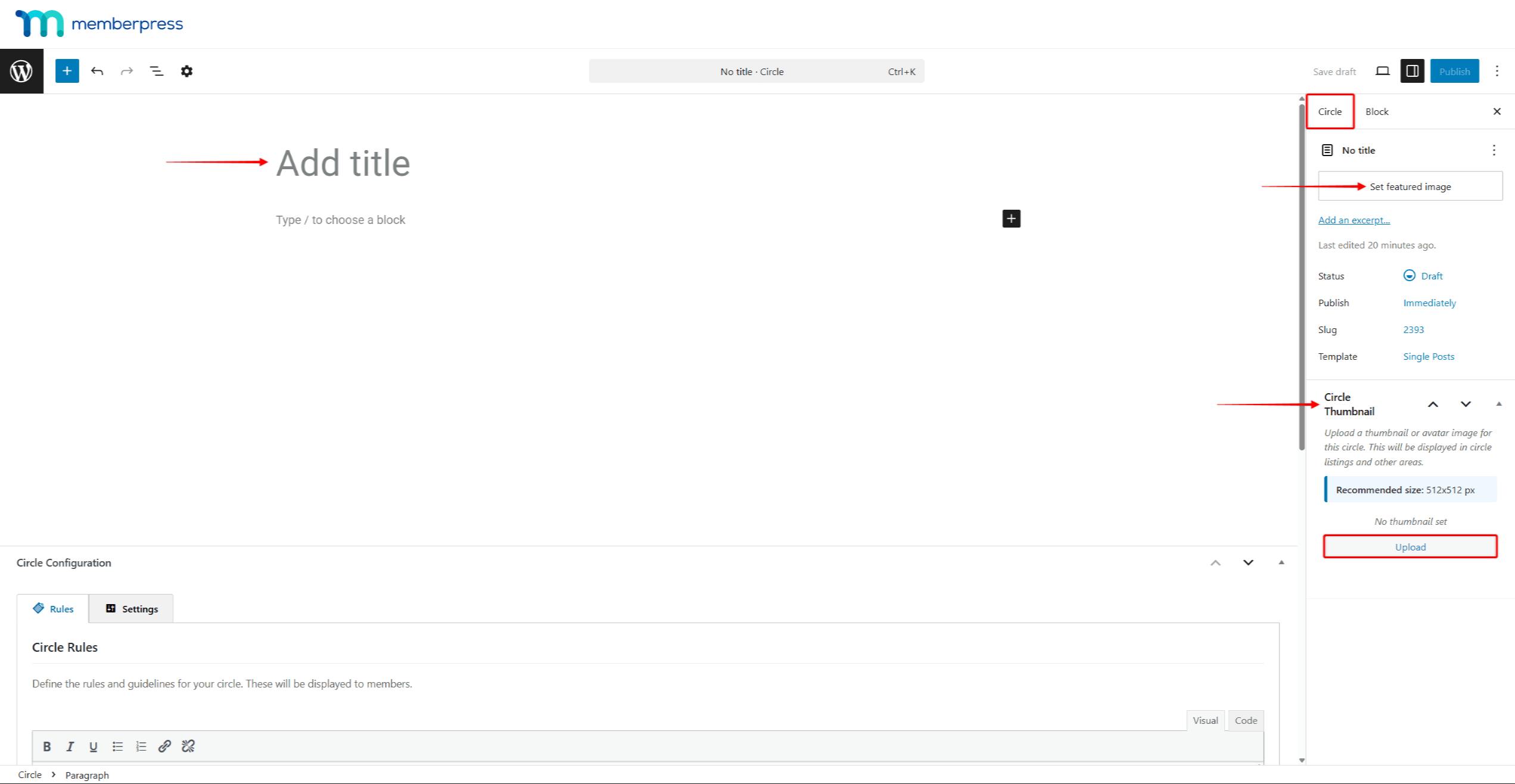
- En el panel de la derecha, haga clic en el botón Ficha Círculo. Aquí, haga clic en el botón Establecer imagen destacada y elija la imagen que desee utilizar como fondo. Imagen de portada circular.
- Además, en virtud del Ficha Círculo, amplíe el Círculo en miniatura y cargue la imagen en miniatura del círculo.
- Desplácese hasta el Configuración del círculo panel. Haga clic en el botón Reglas ficha a añadir las normas comunitarias. MemberPress añadirá automáticamente el contenido de las reglas por defecto, que puedes utilizar, modificar o sustituir por tus reglas personalizadas.
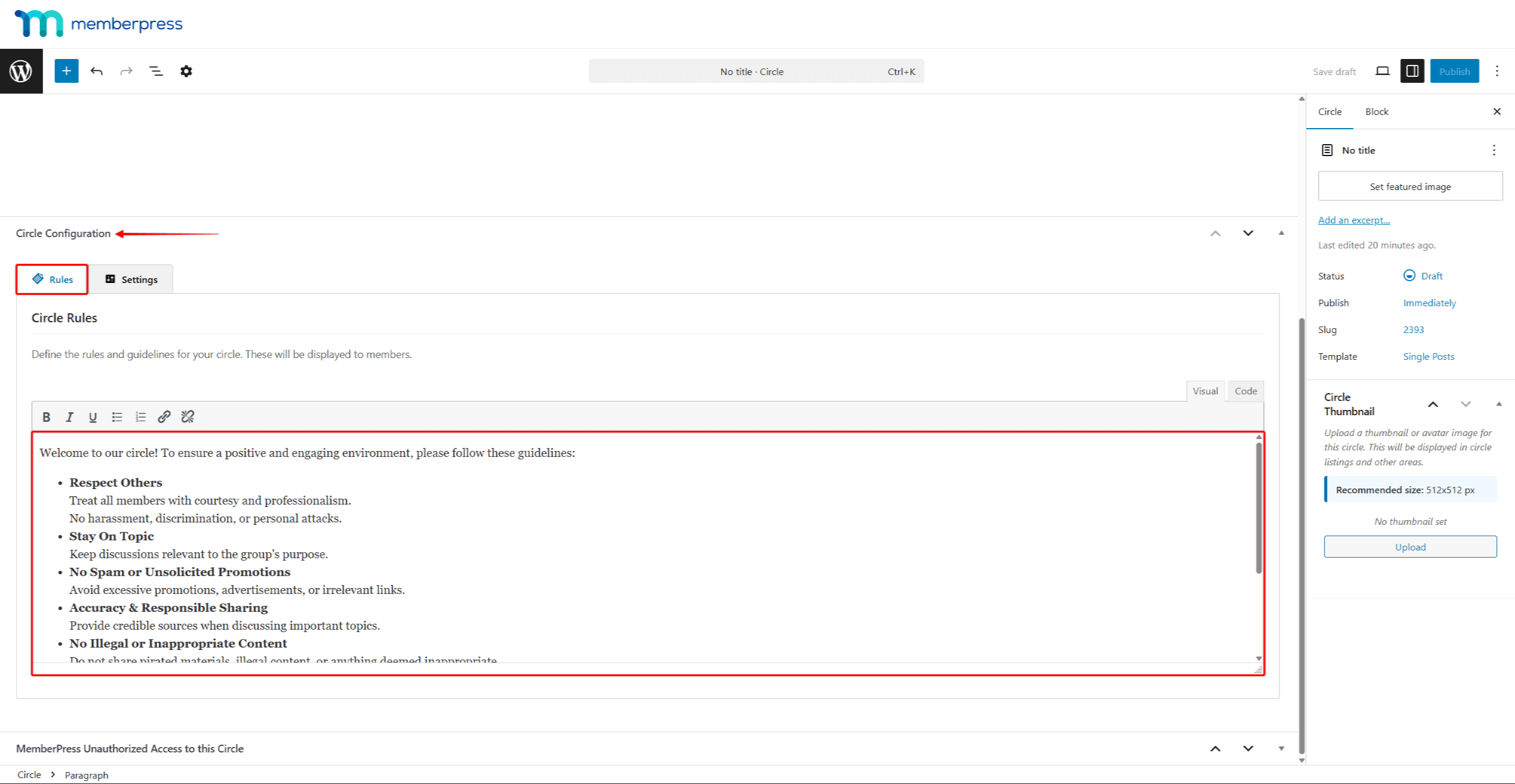
- A continuación, haga clic en el botón Ajustes para configurar Ajustes del círculo:
- Configuración de permisos: definen qué acciones están permitidas para los miembros y los moderadores;
- Ajustes de visibilidad: define quién puede ver y unirse al círculo;
- Configuración de la asignación automática: definen cómo deben añadirse y eliminarse miembros del círculo.
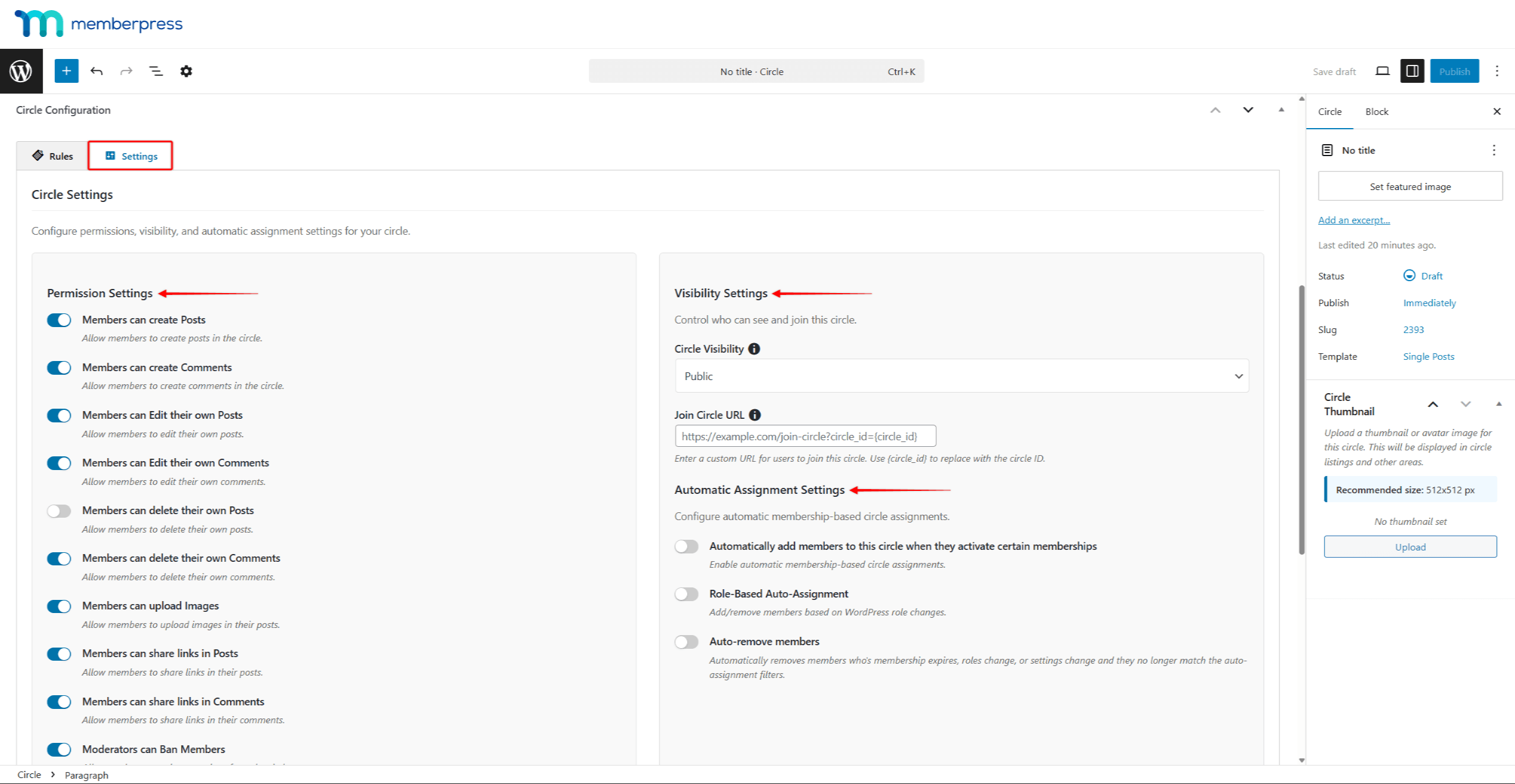
- Haga clic en Publique para que el Círculo esté disponible.
Configurar círculos
Cada Círculo puede tener habilitadas diferentes funciones en función de su tipo y finalidad en el Ajustes del círculo panel.
Configuración de permisos
En virtud de la Configuración de permisos, puede activar y desactivar los siguientes permisos:
- Los miembros pueden crear entradas: Permitir a los miembros crear mensajes en el círculo.
- Los diputados pueden crear comentarios: Permitir a los miembros crear comentarios en el círculo.
- Los miembros pueden editar sus propios mensajes: Permitir a los miembros editar sus propios mensajes.
- Los miembros pueden editar sus propios comentarios: Permitir a los miembros editar sus propios comentarios.
- Los miembros pueden borrar sus propios mensajes: Permitir a los miembros borrar sus propios mensajes.
- Los miembros pueden borrar sus propios comentarios: Permitir a los miembros borrar sus propios comentarios.
- Los miembros pueden cargar imágenes: Permitir a los miembros subir imágenes en sus mensajes.
- Los miembros pueden compartir enlaces en los mensajes: Permitir a los miembros compartir enlaces en sus mensajes.
- Los miembros pueden compartir enlaces en Comentarios: Permitir a los miembros compartir enlaces en sus comentarios.
- Los moderadores pueden expulsar a los miembros: Permitir a los moderadores expulsar a miembros del círculo.
- Los moderadores pueden retirar baneos: Permitir a los moderadores expulsar a miembros del círculo.
- Ocultar mensajes de miembros prohibidos: Ocultar los mensajes de los miembros baneados en el círculo.
- Ocultar comentarios de miembros prohibidos: Ocultar los comentarios de los miembros prohibidos en el círculo.
- Mostrar aviso de socio silenciado en la parte superior del círculo: Muestra un aviso en la parte superior del círculo para los miembros silenciados.
También puede modificar un mensaje personalizado en Mensaje de aviso a los afiliados silenciado. Este mensaje se mostrará a los miembros silenciados.
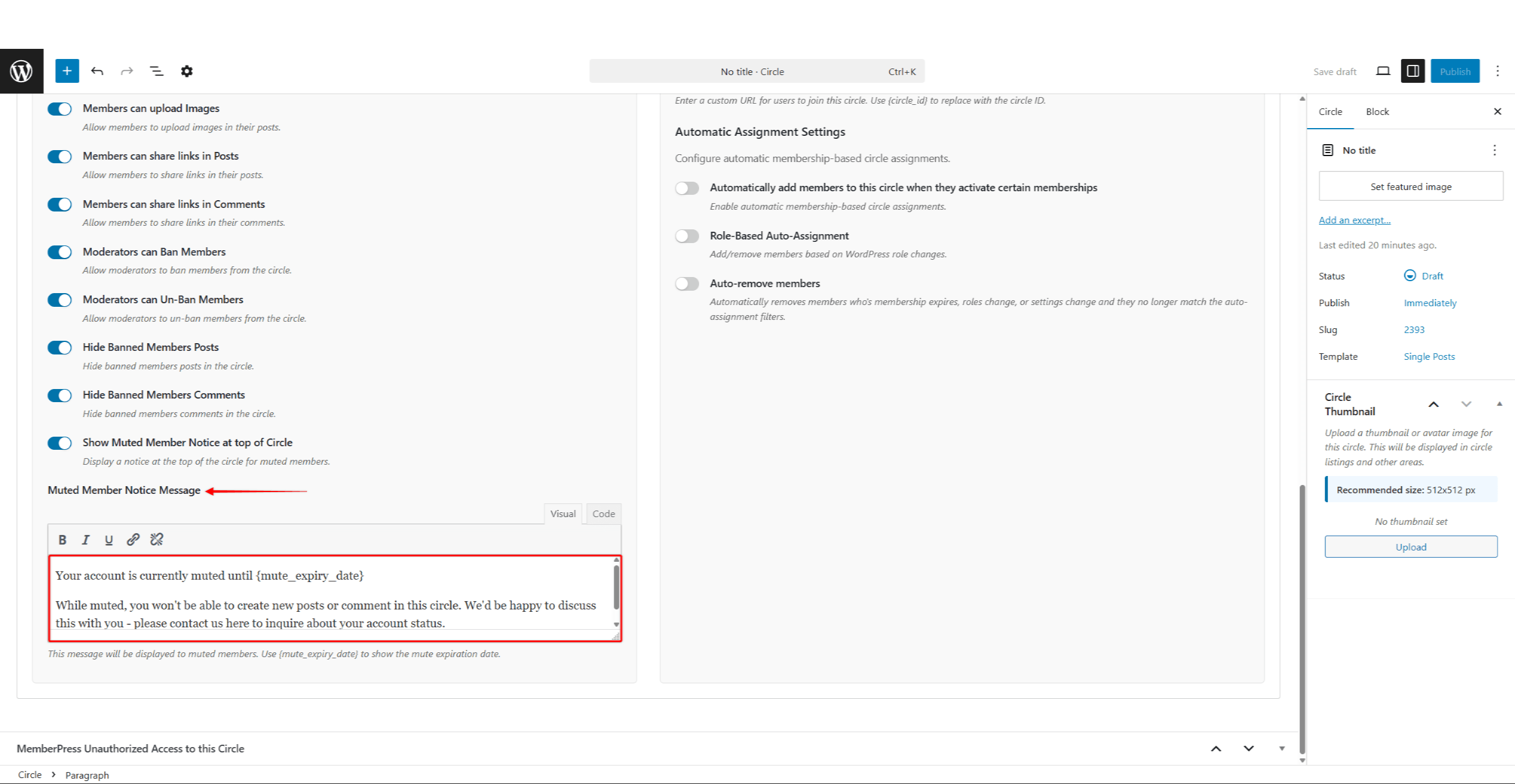
Ajustes de visibilidad
Los ajustes de visibilidad del círculo determinan cómo los miembros se unen al círculo y acceden a su contenido.
Puede establecer la Visibilidad del círculo en:
- Público:
- Esta opción hace el Círculo visible en el directorio Circle;
- El Círculo contenido (mensajes/comentarios) es visible para todos usuarios conectados y desconectados;
- A un usuario conectado puede unirse al Círculo pulsando el botón Únete a botón;
- A usuario desconectado puede ver el contenido, pero debe iniciar sesión (y unirse) para interactuar.
- Conectado:
- Esta opción hará que el Círculo visible en el directorio Circle;
- El Círculo contenido es visible para usuarios conectados, incluidos los que no están abonados;
- A un usuario conectado puede unirse al Círculo pulsando el botón Únete a botón;
- A el usuario desconectado no puede ver el contenido, ni interactuar.
- Sólo para miembros:
- Esta opción hará que el Círculo visible en el directorio Circle;
- El Círculo contenido sólo es visible para los miembros (conectados) suscrito a una de las afiliaciones requeridas (miembros autorizados).
- Sólo miembros autorizados pueden ver el contenido e interactuar;
- Si se selecciona esta opción, el Afiliaciones obligatorias se mostrará en la Configuración de visibilidad. Seleccione una o varias afiliaciones obligatorias.
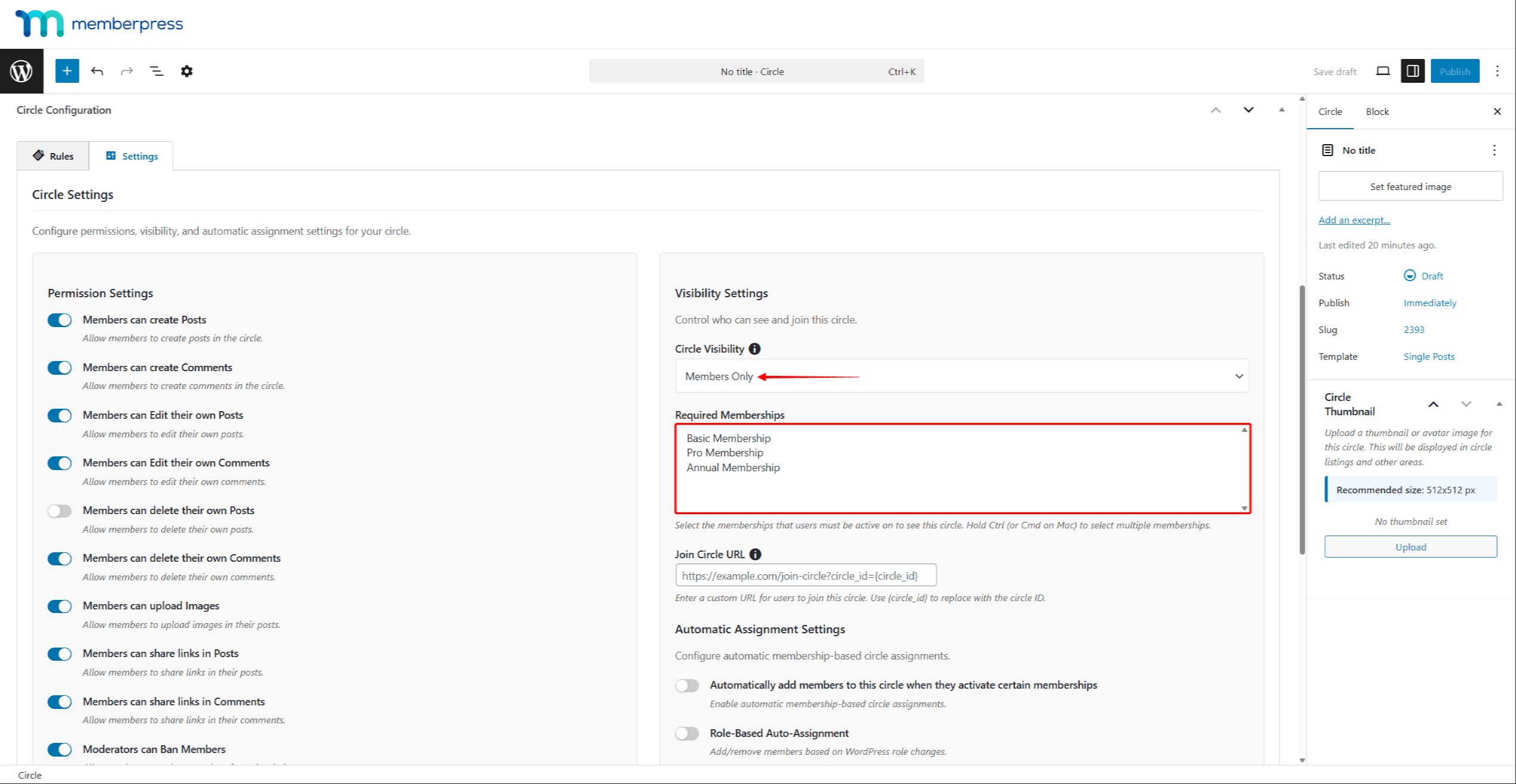
- Oculto:
- Esta opción hará que el Círculo oculto en el directorio Circle, impidiendo la adhesión de nuevos miembros;
- Sólo el los miembros existentes (unidos) pueden ver el Círculo en el directorio de Círculos;
- Los administradores y moderadores pueden añadir manualmente nuevos miembros a este círculo.
Además, en Ajustes de visibilidad, puede establecer la opción personalizada Únete al Círculo URL para cada Círculo. Esta URL debe apuntar a la página en la que los usuarios pueden registrarse y, si procede, encontrar información adicional sobre el círculo.
Además, los usuarios que no estén autorizados a unirse al círculo serán redirigidos a esta URL.
Configuración de la asignación automática
Por último, debe elegir el método de asignación automática de círculos basado en la afiliación:
- Añadir automáticamente miembros a este círculo cuando activen determinadas afiliaciones.: esta opción añade usuarios cuando se suscriben a la membresía requerida.
- Asignación automática basada en funcionescon esta opción, los miembros se añadirán automáticamente a un círculo en función del rol de usuario requerido. También, si se elimina ese rol de usuario para el usuario específico, el usuario será eliminado automáticamente del círculo.
Eliminación automática de miembros: Elimina automáticamente a los miembros que ya no cumplen los requisitos de autoasignación. Esto suele ocurrir cuando expira la afiliación de un usuario o cuando cambia su rol. Además, esto puede ocurrir si la configuración del Círculo cambia de modo que el usuario ya no coincide con los filtros de autoasignación.
Gestión de círculos
Puede encontrar todos sus Círculos MemberPress en Panel de control > ClubSuite™ > Círculos.
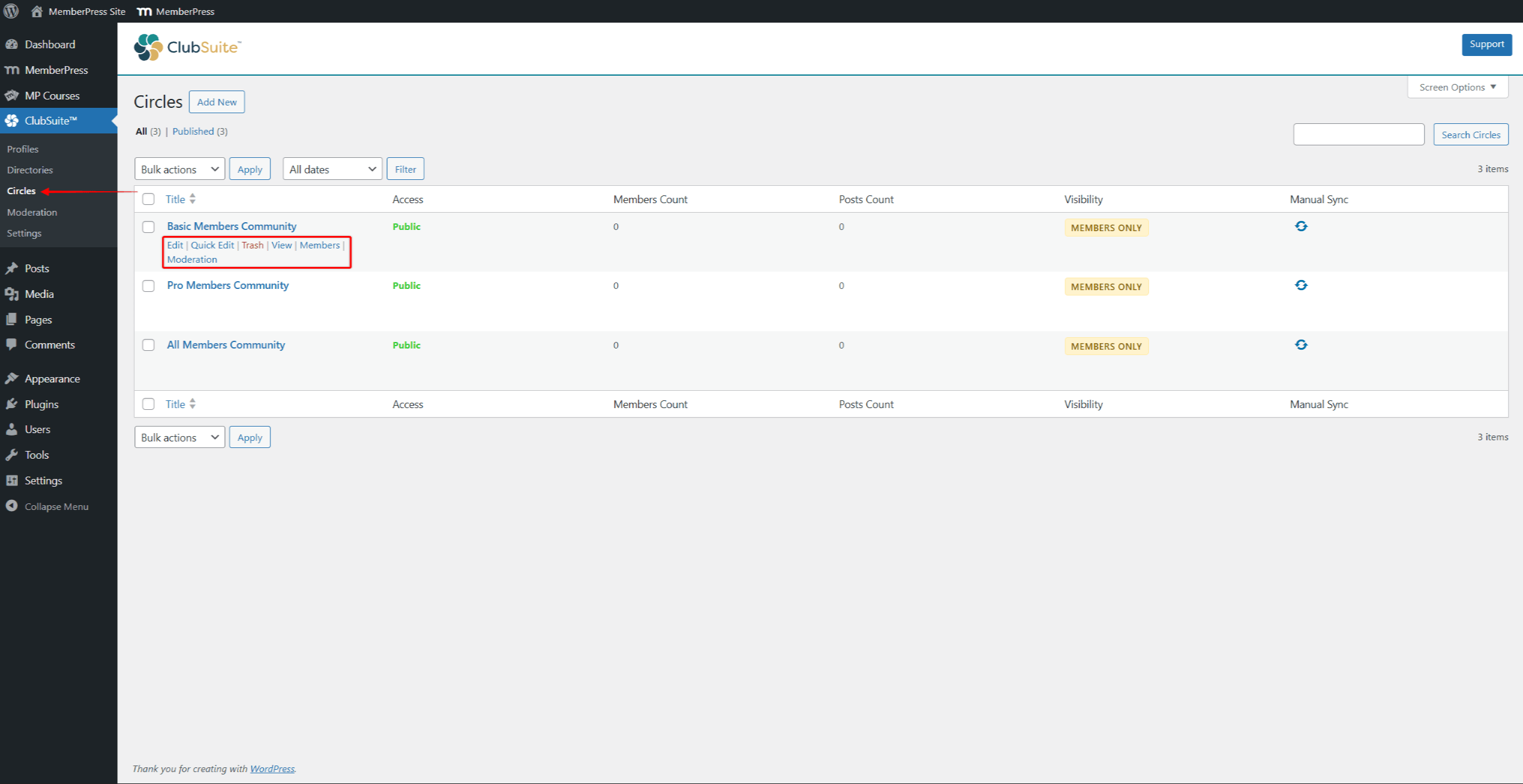
Aquí puede añadir, editar, moderar o eliminar tus Círculos. Pase el ratón por encima del nombre del círculo para ver las opciones de gestión.
Además, si es necesario, puede sincronizar manualmente cualquier Círculo para asegurarse de que cualquier cambio que realice se aplique inmediatamente.
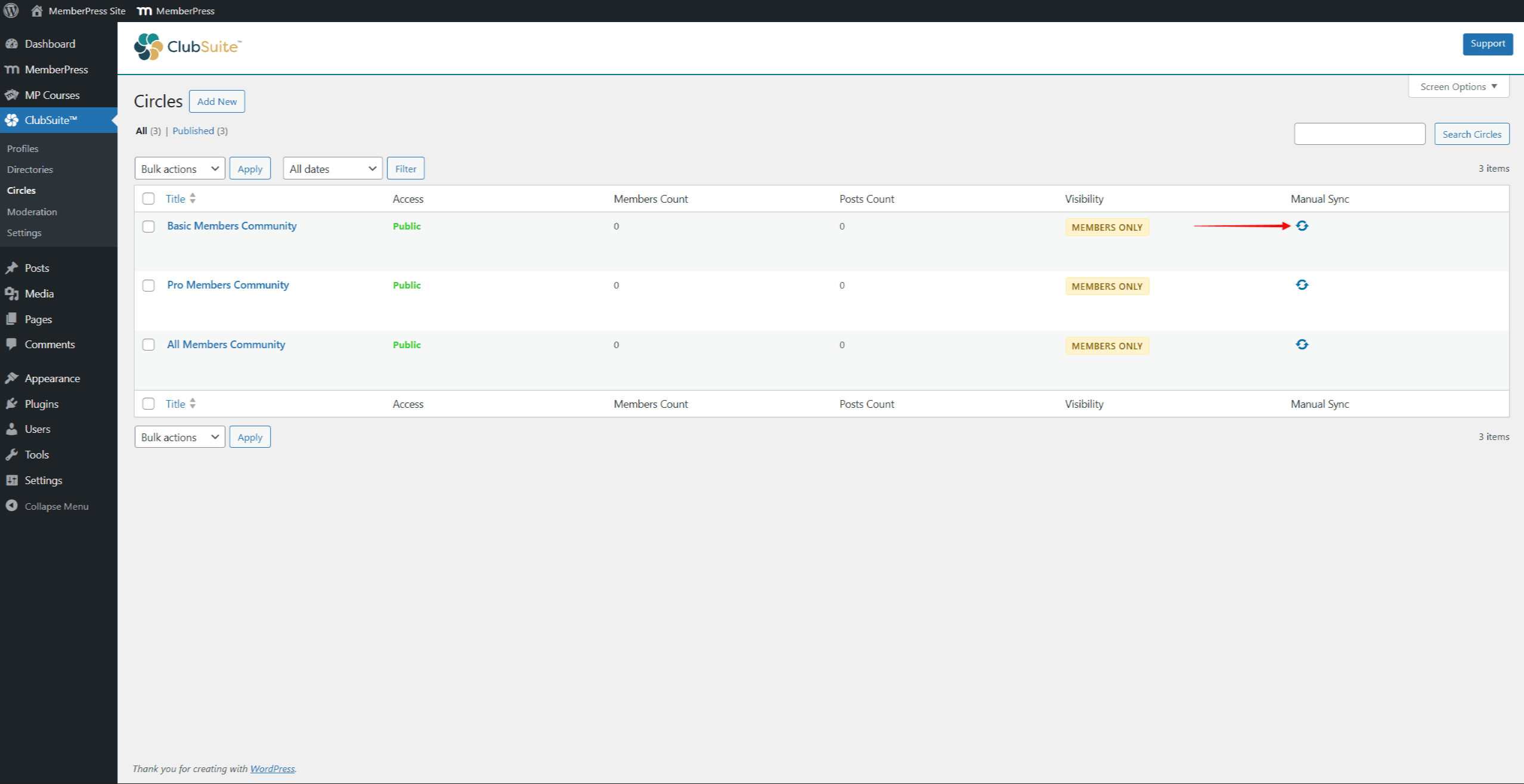
Además, sus usuarios pueden encontrar todas sus comunidades accediendo a la sección Página del directorio circular. Por defecto, esta página utilizará el /mp-circle babosa (por ejemplo, https://yourdomain.com/mp-circle).
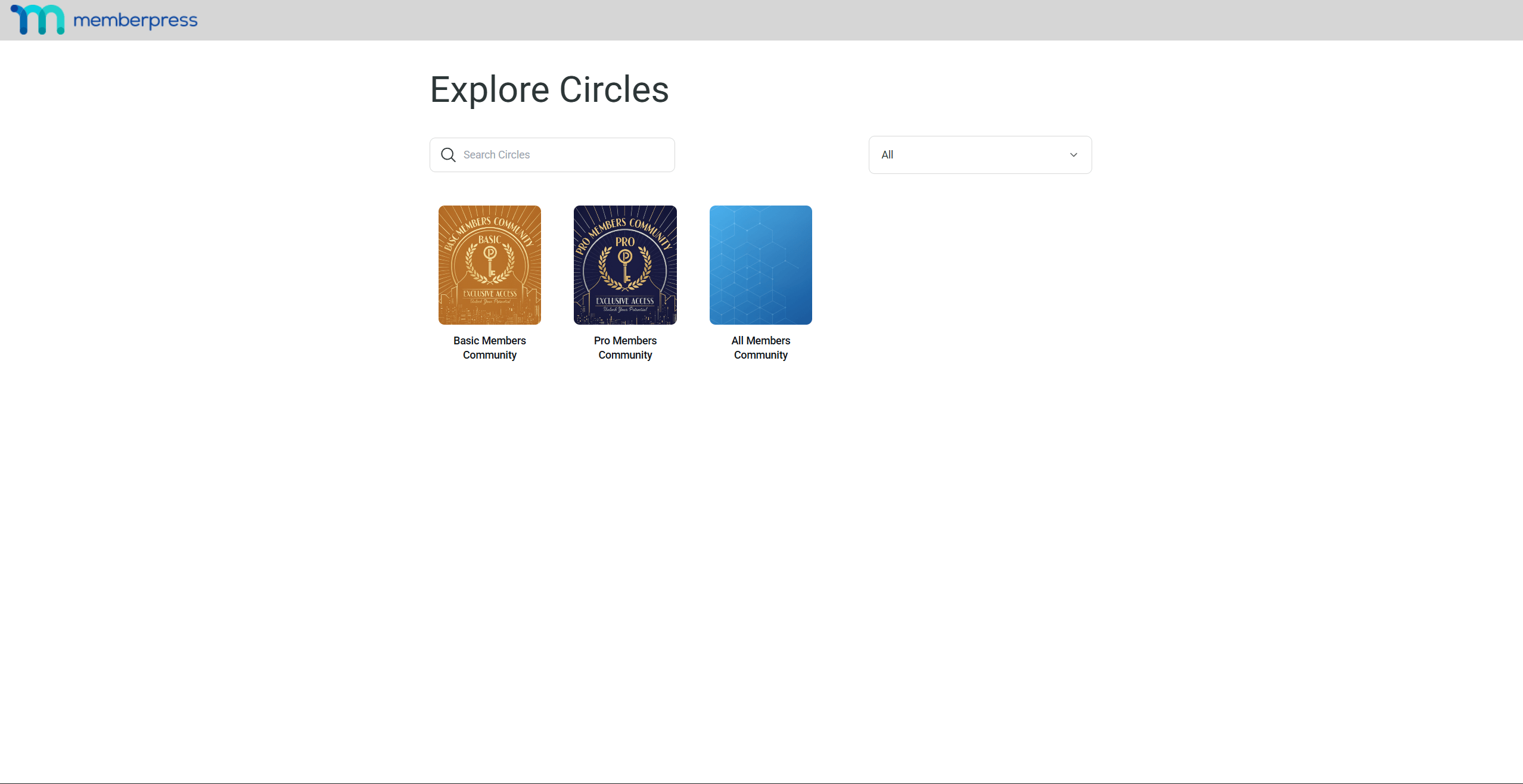
Para ayudar a sus usuarios a encontrar fácilmente los círculos, enlazar la página del directorio Circle a los menús y elementos de diseño adecuados.
Buenas prácticas para la gestión de círculos
Cree Círculos con objetivos claros que atraigan a los miembros adecuados. Los Círculos vagos o demasiado amplios tienen dificultades para mantener la atención y la participación. Utiliza nombres específicos y buscables para ayudar a los miembros a encontrar comunidades relevantes.
Mantener normas de moderación coherentes en todos los Círculos. Documente las políticas con claridad y aplíquelas de forma justa. Formar a los moderadores para que gestionen las situaciones de manera uniforme, respetando la singularidad del Círculo.
Celebre públicamente los logros de los Círculos. Comparta las historias de éxito en los boletines, destaque los Círculos activos en su página de inicio y reconozca a los líderes de Círculos excepcionales. Este reconocimiento fomenta la participación continuada y atrae a nuevos miembros.











